Comment supprimer les clichés instantanés de volume dans Windows 11/10
L'espace de stockage manquant est toujours un problème dans Windows 11/10 . Les utilisateurs continuent de signaler la disparition de l'espace disque , et même avec une recherche approfondie, il devient impossible de trouver ce qui prend de l'espace.
La partie amusante est que même l' explorateur de fichiers(File Explorer) peut montrer qu'un disque dispose de beaucoup d'espace disque disponible, mais le disque dans la gestion(Disk Management) des disques indique qu'il est plein. S'il n'y a pas d'autres fichiers qui prennent de l'espace, cela peut être dû aux clichés instantanés de volume(Volume Shadow Copies) . Dans cet article, nous montrerons comment supprimer les clichés instantanés de volume dans Windows 11/10et(Shadow Copies) libérer de l'espace disque .
Qu'est-ce que le cliché instantané de volume ?
Volume Shadow Copy est une fonctionnalité de Windows qui crée des instantanés ou des clichés instantanés de volumes de disque. Un exemple connu est le point de restauration du système . Chaque fois que vous en créez un , il créera une copie. C'est donc un excellent outil si vous souhaitez récupérer des fichiers supprimés.
Si vous voulez voir combien de copies vous avez par lecteur, utilisez le logiciel Shadow Explorer(Shadow Explorer software) . C'est un logiciel gratuit qui offre une vue Explorateur de fichiers(File Explorer) et affiche tous les clichés(Shadow) instantanés. Vous pouvez même l'utiliser pour récupérer d'anciennes copies de fichiers si vous en avez supprimé.
Supprimer(Delete) les clichés instantanés de volume dans Windows 11/1011/10(Shadow Copies)
Pourquoi les clichés instantanés(Shadow Copies) pourraient entraîner plus de problèmes, c'est à cause des fichiers de clichés instantanés restants. Certains logiciels de sauvegarde créent un cliché instantané persistant et, après avoir sauvegardé le cliché instantané selon la désignation, ils ne parviennent pas à supprimer la copie originale stockée sur le volume. Si vous n'avez pas besoin de ces clichés instantanés, vous pouvez les supprimer de plusieurs manières.
- (VSSAdmin Delete Shadow Copies)Commande VSSAdmin Supprimer les clichés instantanés
- Limiter le stockage fantôme
- Limiter la taille de la restauration du système
- Outil de nettoyage de disque
- Vérifier la configuration de sauvegarde
Assurez(Make) -vous de les lire tous et de suivre la méthode qui vous convient le mieux.
1] Commande Vssadmin Supprimer les clichés instantanés(Vssadmin Delete Shadow Copies)

Cette commande affiche les sauvegardes actuelles de clichés instantanés de volume et tous les rédacteurs et fournisseurs de clichés instantanés installés. Vous pouvez ajouter, créer, supprimer, voire supprimer des fournisseurs de services.
Ouvrez l'invite de commande(Command Prompt) avec les privilèges d'administrateur en tapant CMD dans l' invite d'exécution ( Win (Run)Win +R ) et appuyez sur la touche Entrée(Enter)
Exécutez la commande suivante, où F est la lettre du lecteur sur lequel vous manquez d'espace :
Vssadmin delete shadows /For=F:
Il supprimera tous les clichés instantanés de ce lecteur.
Si vous souhaitez supprimer uniquement la copie la plus ancienne, utilisez l' /oldestoption.
2] Limiter le stockage des ombres
Vssadmin propose également une commande pour redimensionner l'espace de stockage fantôme. Vous pouvez spécifier la taille maximale pour chaque partition de votre ordinateur. En utilisant la vssadmincommande, que nous avons utilisée ci-dessus mais avec des options différentes, vous pouvez définir la taille en pourcentage ou lui attribuer un espace de stockage exact.
vssadmin resize shadowstorage /for=<ForVolumeSpec> /on=<OnVolumeSpec> [/maxsize=<MaxSizeSpec>] vssadmin Resize ShadowStorage /For=C: /On=D: /MaxSize=900MB vssadmin Resize ShadowStorage /For=C: /On=D: /MaxSize=UNBOUNDED vssadmin Resize ShadowStorage /For=C: /On=C: /MaxSize=20%
3] Limiter la taille de la restauration du système
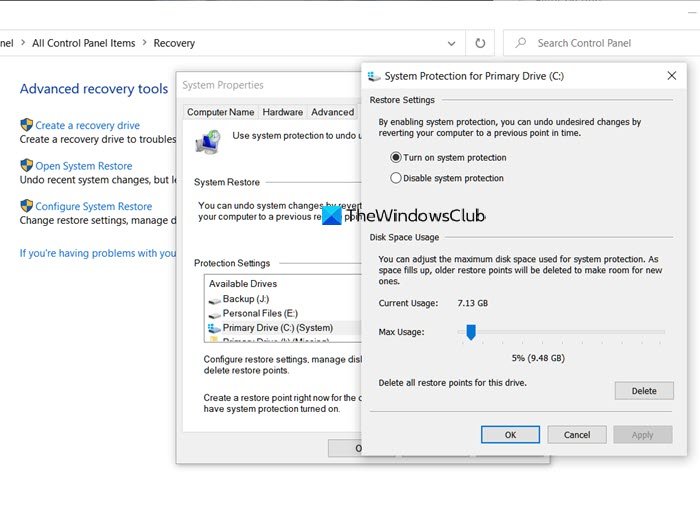
Si la restauration du système(System Restore) est activée pour un lecteur, un certain pourcentage du lecteur est dédié à la restauration du système(System Restore) . Lorsque la taille dépasse cela, l'ancien est supprimé. Si vous êtes dans un manque d'espace, vous pouvez choisir de le réduire au niveau minimum possible. Une fois que vous faites cela, toutes les anciennes copies seront automatiquement supprimées.
- Tapez Restauration du système(System Restore) dans la barre de recherche du menu Démarrer .(Start)
- Cliquez(Click) sur l'option Récupération(Recovery) ( Panneau de configuration ) qui s'affiche.(Control Panel)
- Cliquez ensuite sur Configurer la restauration du système(Configure System Restore) .
- Sélectionnez le lecteur pour lequel vous souhaitez réduire l'espace occupé par les fichiers de clichés instantanés
- Cliquez(Click) sur le bouton Configurer(Configure) , puis utilisez le curseur pour définir le pourcentage.
- Cliquez sur OK et appliquez les modifications.
Notez que même si la restauration du système(System Restore) est de 5 %, elle peut être importante si votre disque est de grande capacité.
4] Outil de nettoyage de disque
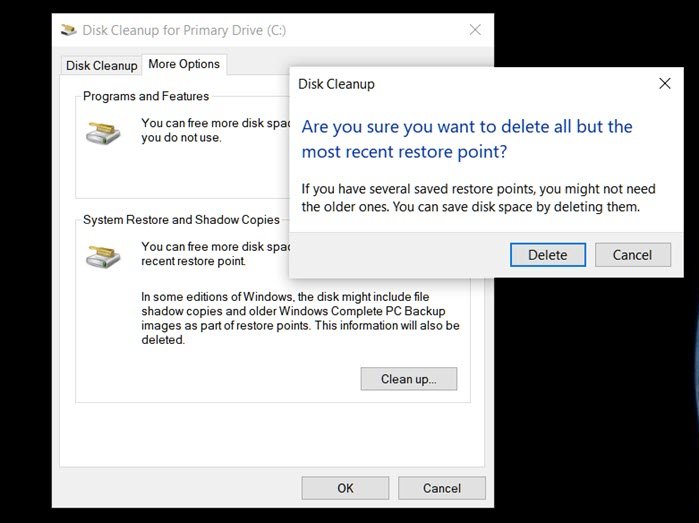
- Tapez Nettoyage de disque dans le menu Démarrer de Windows(Windows Start Menu) et cliquez sur l'outil lorsqu'il apparaît
- Sélectionnez la partition pour laquelle vous souhaitez supprimer les clichés(Shadow) instantanés
- Dans la fenêtre suivante, passez à plus d'options, et il y aura l'option " Restauration du système(System Restore) et clichés instantanés(Shadow Copies) ".
- Cliquez(Click) sur le bouton " Nettoyer(Clean) ", et il supprimera toutes les copies lorsque vous confirmerez.
Lire(Read) : Libérez de l'espace disque en supprimant les images système et les sauvegardes précédentes .
5] Vérifier la configuration de sauvegarde
Lors de l'utilisation d'un logiciel tiers, ces clichés(Shadow) instantanés sont également sauvegardés. Donc, si vous avez récemment restauré à partir d'une sauvegarde et que vous manquez d'espace sans raison, il est préférable de réexécuter les commandes pour supprimer ces clichés instantanés. Cela dit, vous pouvez également vérifier si le logiciel de sauvegarde-restauration offre une option pour ignorer les clichés(Shadow) instantanés. Cela aidera également à réduire la taille globale de la sauvegarde.
Les clichés instantanés de(Shadow Copies) volume sont essentiels. Ils offrent un moyen de restaurer des fichiers, ce qui est pratique, surtout lorsque vous n'avez pas de logiciel de sauvegarde en place. Cependant, lorsque vous manquez d'espace, ce message vous aide à supprimer les clichés(Shadow) instantanés. Assurez(Make) -vous de les suivre avec l'autorisation de l'administrateur.
Related posts
Make Disk Cleanup Tool Supprimer tous les fichiers temporaires dans Windows10
Junk Files dans Windows 10: Que pouvez-vous supprimer en toute sécurité?
Fix non alloué Space error sur USB drive or SD card à Windows 10
Disk Space Analyzer software pour Windows 10 gratuit
Delete Temporary Files utilisant Disk Cleanup Tool dans Windows 10
Fix DCFWinService High Disk Usage sur Windows 11/10
Comment activer et définir Disk Quota dans Windows 10
Comment voir Program and App Sizes dans Windows 10
Comment formater un disque dur Drive or Disk dans Windows 10
Stop Hard Drive d'aller dormir dans Windows 11/10
CCleaner 5 Review: Supprimer les fichiers PC junk et Effacer disk space
Comment ouvrir Disk Management dans Windows 10
15 façons de libérer de l'espace disque dans Windows 10
Comment réparer Disk Write Error sur Steam dans Windows 11/10
AppCleaner est une alimentation junk cleaner pour Windows PC
Meilleur logiciel Drive encryption pour Windows 10
Comment réparer l'utilisation élevée du disque de l'hôte de service (SysMain) dans Windows 11/10
Supprimer Delivery Optimization Files and reclaim Espace disque perdu
Comment réparer Disk Signature Collision problem dans Windows 10
Xinorbis est un Hard Disk gratuit, Folder and Storage Analyzer pour Windows 10
